Outlook s’est imposé comme un véritable centre névralgique numérique pour la gestion de vos courriels, de vos tâches et de votre emploi du temps. Utilisé aussi bien par les particuliers que par les entreprises de toutes tailles, il est devenu un outil de communication par courriel essentiel.
Le mode sombre, tel un paysage urbain nocturne captivant, métamorphose visuellement l’expérience Outlook. Cette fonctionnalité a gagné en popularité, offrant non seulement un attrait visuel indéniable, mais également des bénéfices concrets.
Si vous avez déjà utilisé Outlook dans un environnement peu éclairé, vous savez à quel point cela peut être fatigant pour les yeux. Heureusement, le mode sombre intégré à toutes les versions d’Outlook 365 assombrit votre écran, offrant un confort visuel accru.
Sans plus attendre, explorons ensemble comment activer le mode sombre dans Outlook 365 et ses versions antérieures. Que vous utilisiez Outlook pour vos communications personnelles ou professionnelles, cette fonctionnalité vous permettra de personnaliser votre expérience pour une efficacité optimale. C’est parti !
Qu’est-ce que le mode sombre dans Outlook ?
Le mode sombre est une fonctionnalité avancée qui modifie l’apparence de votre interface Outlook en adoptant une palette de couleurs plus sombres. Lorsque vous activez ce mode, l’arrière-plan clair d’Outlook est remplacé par des nuances de gris ou de noir, conférant un aspect élégant et contemporain.
Avec le mode sombre activé, l’utilisation d’Outlook devient beaucoup plus agréable, surtout dans des conditions de faible luminosité. Les couleurs plus foncées réduisent la fatigue visuelle et minimisent l’éblouissement, ce qui facilite la lecture de vos courriels, la navigation dans l’interface et la gestion de vos tâches et de votre emploi du temps.
Mais ce n’est pas tout : vous pouvez personnaliser le mode sombre d’Outlook en fonction de vos préférences. Vous avez la possibilité de régler le contraste, les couleurs d’accentuation et la taille des polices, ce qui vous permet de créer une interface personnalisée qui améliore votre productivité.
Le mode sombre d’Outlook ne se contente pas d’offrir une nouvelle apparence à votre gestion de courriels, il présente également des avantages pratiques. Par exemple, si vous utilisez un appareil doté d’un écran OLED ou AMOLED, l’activation du mode sombre peut contribuer à économiser la batterie, car moins de pixels doivent être allumés.
Si vous cherchez à améliorer votre expérience Outlook, activez le mode sombre pour métamorphoser l’aspect de votre interface de messagerie, la rendant plus agréable et plus confortable pour les yeux.

Personnalisation du mode sombre
La personnalisation est au cœur du mode sombre d’Outlook. Vous avez le pouvoir d’adapter votre expérience en mode sombre, la rendant unique. En personnalisant l’interface à votre goût, vous vous assurez une expérience de gestion de courriels agréable et productive, qui correspond à votre style et à vos préférences. Examinons les options de personnalisation disponibles et comment chacune peut vous être utile :
#1. Réglage du contraste : Outlook vous permet d’ajuster le niveau de contraste en mode sombre. Vous pouvez ainsi affiner l’équilibre entre l’arrière-plan sombre et le texte ou les éléments affichés à l’écran. En réglant le contraste selon vos préférences, vous améliorez la lisibilité et vous vous assurez que vos courriels et autres contenus ressortent sans fatiguer vos yeux.
#2. Couleurs d’accent : En mode sombre, vous pouvez choisir parmi une variété de couleurs d’accentuation pour personnaliser votre interface Outlook. En sélectionnant une couleur qui vous plaît, vous pouvez rendre l’apparence générale plus attrayante et agréable. C’est une manière simple d’apporter une touche personnelle à votre routine de gestion de courriels.
#3. Taille des polices : Outlook vous permet également de régler la taille des polices. Que vous préfériez une police légèrement plus grande pour une lecture plus facile ou une taille compacte pour afficher plus de contenu à l’écran, le choix vous appartient. La personnalisation de la taille des polices garantit une lisibilité optimale et une navigation confortable dans vos courriels et autres fonctionnalités d’Outlook.
#4. Options du volet de lecture : Avec le mode sombre, vous pouvez personnaliser le volet de lecture selon vos préférences. Outlook propose différentes dispositions, telles que des colonnes simples ou multiples, vous permettant de choisir celle qui vous convient le mieux. Cette option de personnalisation vous permet d’optimiser votre expérience de lecture, facilitant l’examen et la réponse efficace aux courriels.
#5. Éléments de navigation et d’interface : Outlook ajuste les couleurs de divers éléments de navigation et d’interface pour maintenir une expérience visuelle cohérente. Les icônes, les boutons et les menus sont tous conçus pour compléter l’arrière-plan plus sombre. Ainsi, vous pouvez facilement naviguer dans Outlook, localiser des fonctionnalités spécifiques et effectuer des actions avec clarté et efficacité.
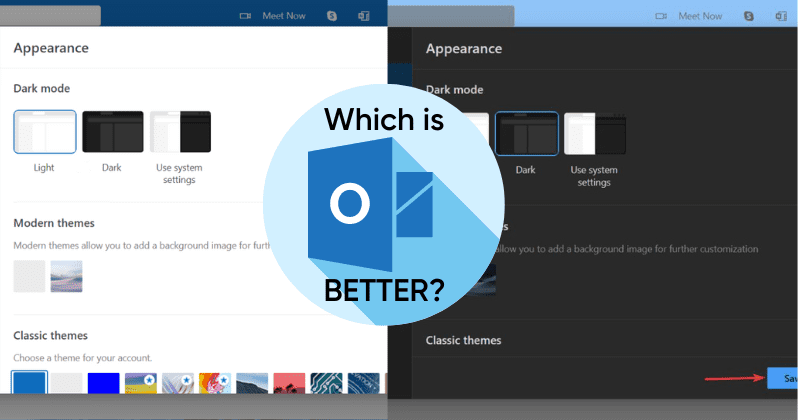
Avantages de l’utilisation du mode sombre
L’utilisation du mode sombre dans Outlook présente de nombreux avantages, notamment dans un environnement peu éclairé. C’est pourquoi cette fonctionnalité est très recherchée. Voici quelques avantages détaillés :
#1. Réduction de la fatigue oculaire 🥸
Le mode sombre joue un rôle efficace dans la réduction de la fatigue visuelle. Avec sa palette de couleurs plus sombres, il crée une interface à fort contraste, plus agréable pour les yeux, surtout dans des conditions de faible éclairage. La faible luminosité et l’éblouissement minimisent la fatigue oculaire, vous permettant de lire et d’interagir confortablement avec vos courriels pendant de longues périodes.
#2. Lisibilité améliorée 📖
L’arrière-plan sombre du mode sombre, associé à un texte plus clair, offre une excellente lisibilité. Le contraste entre le texte et l’arrière-plan fait ressortir le contenu, vous permettant de lire facilement vos courriels et autres éléments d’Outlook. Que vous travailliez dans un environnement faiblement éclairé ou que vous préfériez une palette de couleurs plus douces, le mode sombre améliore la lisibilité et favorise une gestion efficace de vos courriels.
#3. Attrait visuel 🖼️
Au-delà de ses avantages fonctionnels, le mode sombre ajoute une touche d’attrait visuel à votre interface utilisateur Outlook. L’aspect élégant de la palette de couleurs sombres peut rendre votre expérience de gestion des courriels plus agréable. Il offre un changement rafraîchissant par rapport au mode d’éclairage traditionnel, vous permettant de personnaliser votre Outlook et de le rendre visuellement attrayant à votre goût.
#4. Conservation de la batterie 🔋
Le mode sombre peut contribuer à préserver l’autonomie de la batterie, en particulier sur les appareils dotés d’écrans OLED ou AMOLED. Étant donné que les pixels sombres nécessitent moins d’énergie pour s’éclairer, l’activation du mode sombre dans Outlook peut réduire la consommation d’énergie et prolonger la durée de vie de la batterie de votre appareil. Cet avantage est particulièrement utile pour les utilisateurs mobiles qui dépendent d’Outlook tout au long de la journée.
#5. Concentration et productivité 💻
L’environnement plus sombre vous aide à améliorer votre concentration et votre productivité. Avec moins de distractions et une expérience visuelle plus calme, vous pouvez vous concentrer sur vos courriels, vos tâches et vos horaires sans vous fatiguer les yeux. Le mode sombre crée une atmosphère agréable et immersive, vous permettant de vous plonger dans votre travail et de rester productif.
Comment activer/désactiver le mode sombre dans Outlook ?
Le mode sombre est préféré pour son confort visuel. Il est donc possible de l’activer sur toutes les plateformes et tous les navigateurs, comme par exemple dans Google Chrome. Le mode sombre d’Outlook offre une interface agréable et à fort contraste, qui réduit la fatigue oculaire et améliore la lisibilité.
Que vous utilisiez Outlook sur Windows, macOS, iPhone, Android ou sur le Web, suivez ces instructions pas à pas pour activer le mode sombre sur votre plateforme préférée :
Note : Les étapes ci-dessous s’appliquent à toutes les versions d’Outlook 365. Les versions antérieures peuvent avoir un processus légèrement différent pour activer le mode sombre, si disponible.
Outlook propose trois modes : clair, sombre et système. L’option Système adapte l’apparence d’Outlook aux paramètres de votre système.
Mode sombre sur Windows 🪟
Sur le système d’exploitation Windows, l’activation du mode sombre dans Outlook est simple :
1. Lancez Outlook sur votre ordinateur Windows.
2. Cliquez sur l’onglet Fichier, en haut à gauche de la fenêtre Outlook.
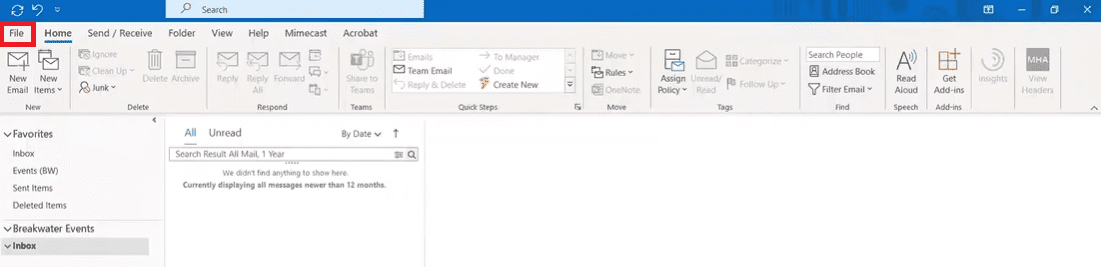
3. Sélectionnez Options dans le volet gauche.
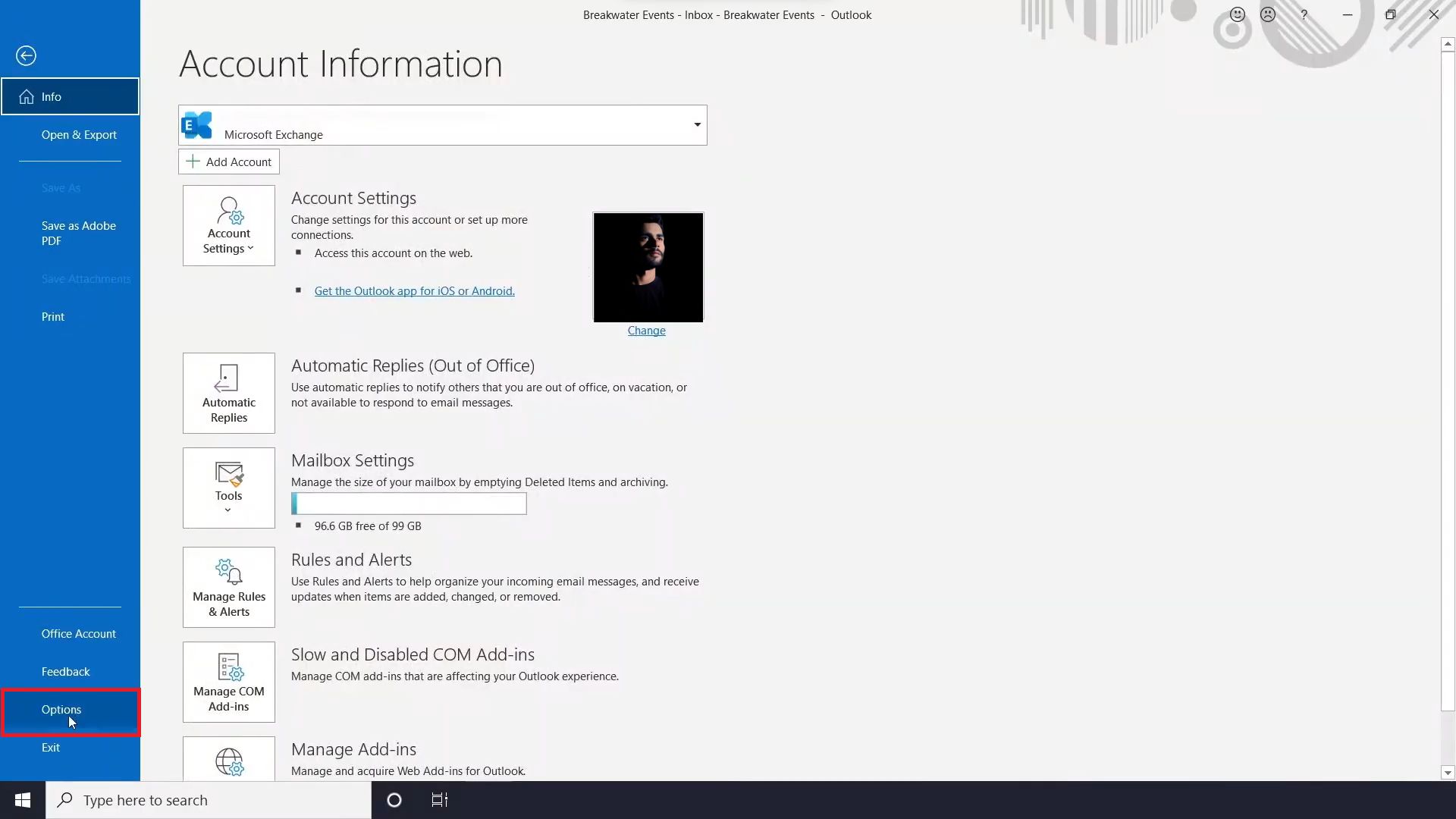
4. Cliquez sur Thème Office et sur la flèche à côté du menu déroulant pour afficher les options.
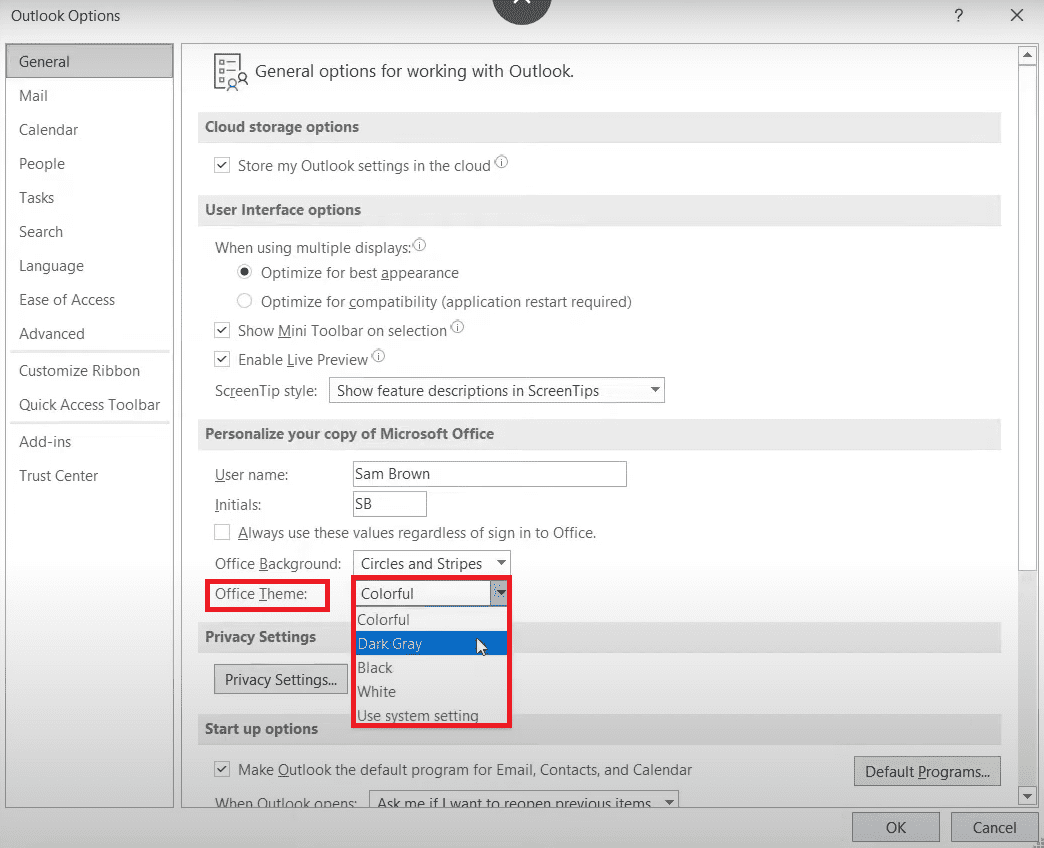
5. Choisissez Gris foncé ou Noir dans le menu déroulant pour activer le mode sombre.
6. Le thème sera immédiatement appliqué et l’interface d’Outlook passera en contraste élevé.
7. Pour désactiver le mode sombre, sélectionnez Coloré ou Blanc dans le menu déroulant Thème Office.
8. L’interface d’Outlook reviendra au mode d’éclairage précédent.
Mode sombre sur macOS 💻
Tous les systèmes macOS n’autorisent pas la modification de l’apparence d’Outlook en mode sombre si le mode natif du système est clair. Vous devez modifier les paramètres d’apparence de votre Mac à partir des Préférences Système pour activer le mode sombre dans Outlook.
Cependant, toutes les applications de votre MacBook s’afficheront alors en mode sombre. Suivez ces étapes :
1. Accédez aux paramètres système à partir du Dock ou du Finder.
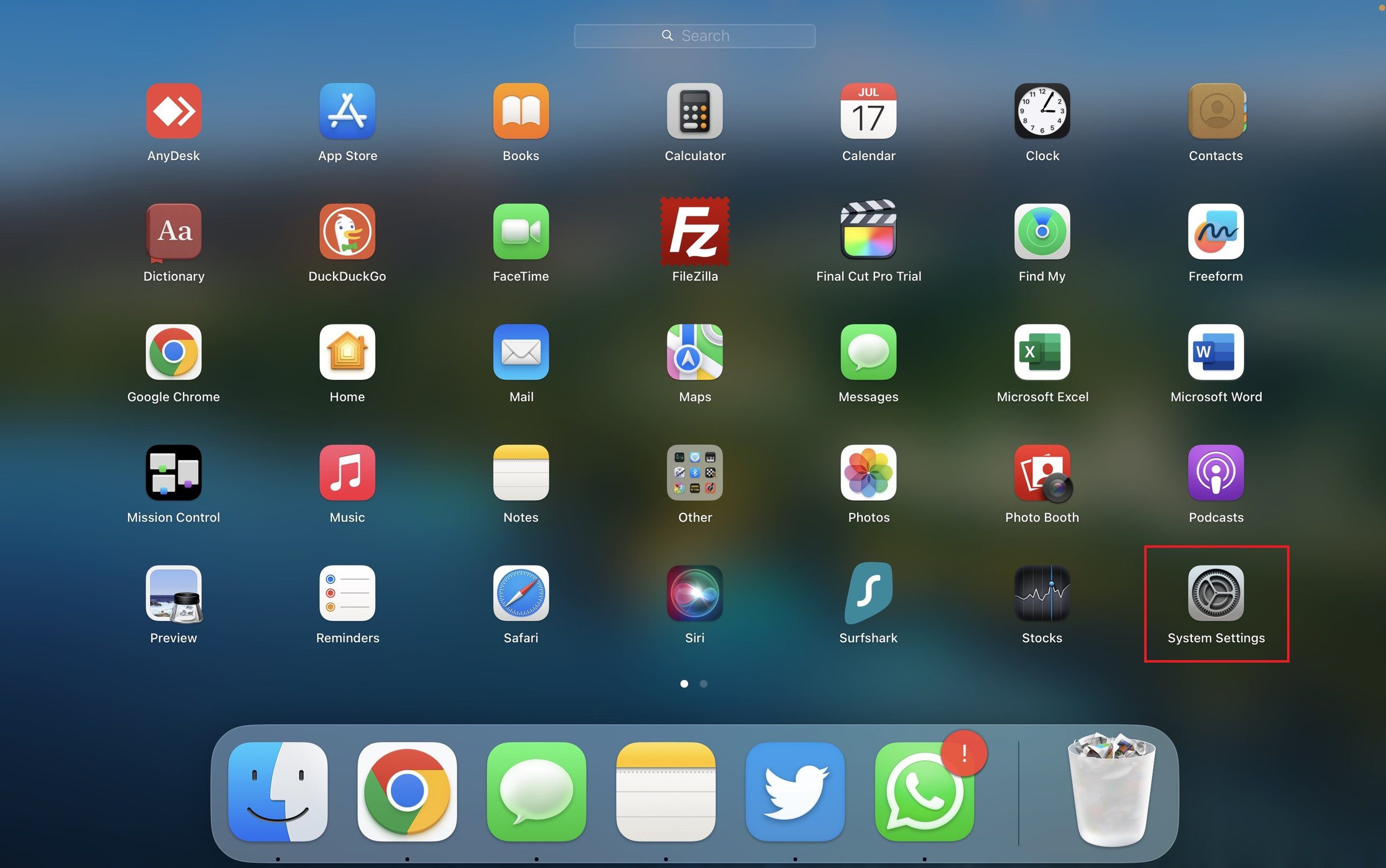
2. Sélectionnez Apparence dans le panneau de gauche.
3. Sous Apparence, choisissez l’option Sombre (les trois options sont Clair, Sombre, Auto).
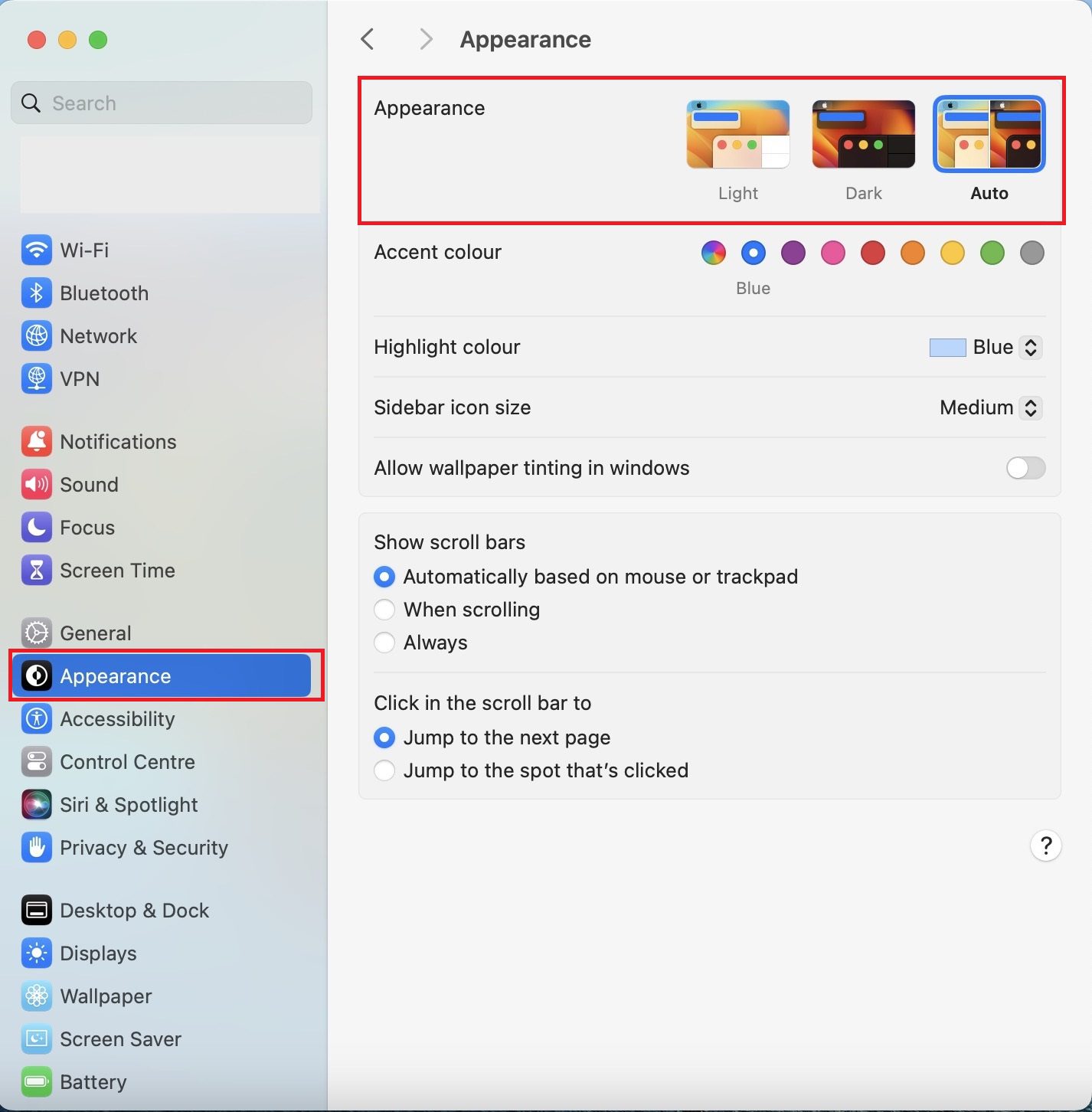
4. Votre système passera immédiatement en mode sombre.
5. Pour désactiver le mode sombre, choisissez l’option Clair sous Apparence.
Mode sombre sur le Web 🌐
Si vous utilisez Outlook sur un navigateur Web, vous pouvez activer la fonction de mode sombre. Suivez ces étapes :
1. Ouvrez votre navigateur Web préféré et allez sur le site officiel d’Outlook.
2. Connectez-vous à votre compte Outlook si nécessaire.
3. Cliquez sur l’icône d’engrenage (Paramètres) en haut à droite de la page Web d’Outlook.
4. Dans le champ de recherche, tapez « mode sombre » et sélectionnez l’option Mode sombre dans les résultats.
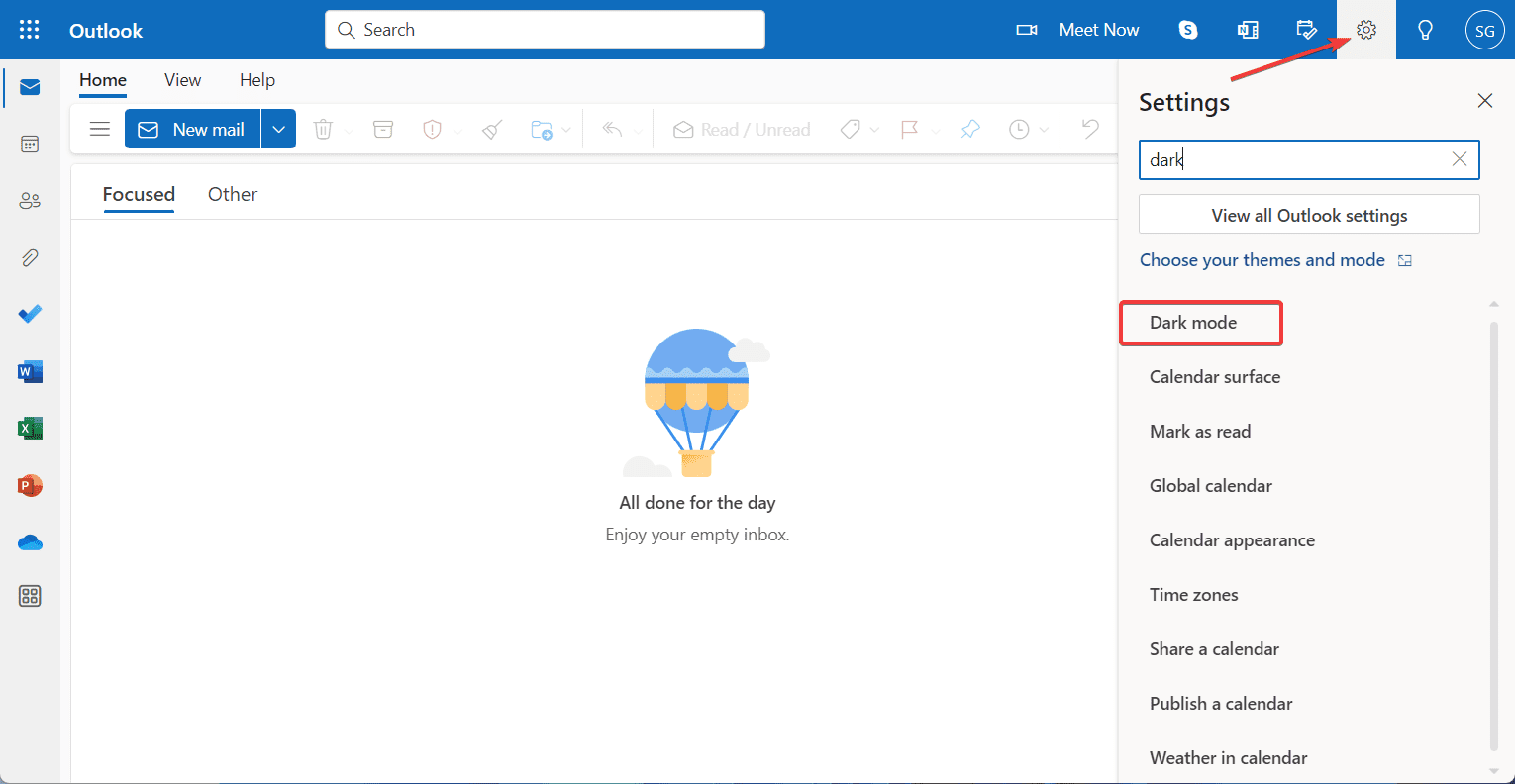
5. Vous pouvez également cliquer sur Afficher tous les paramètres Outlook.
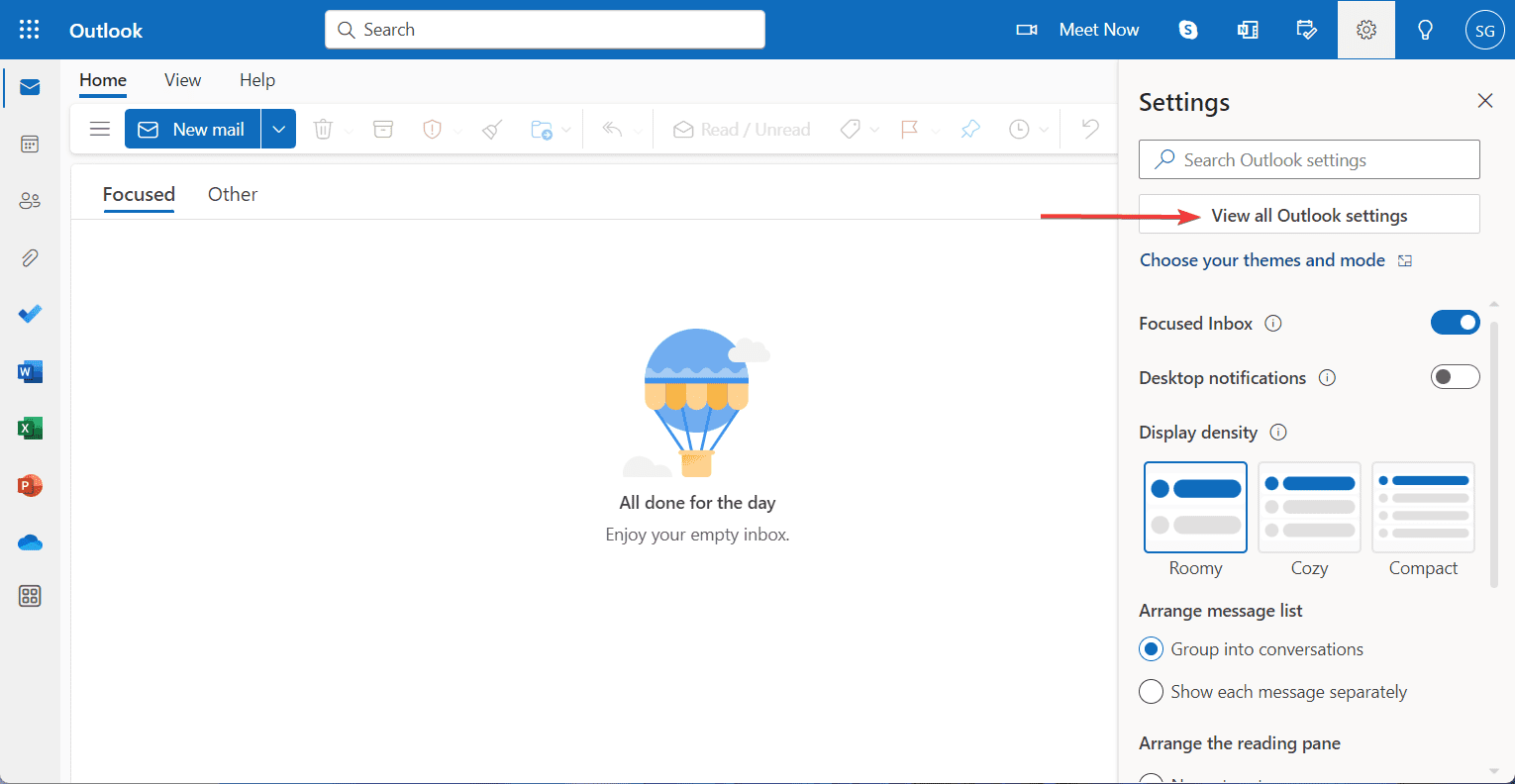
6. Dans la fenêtre Paramètres, allez dans Général.
7. Puis, cliquez sur Apparence.
8. La fenêtre Apparence s’ouvre : sélectionnez Sombre dans la section Mode sombre.
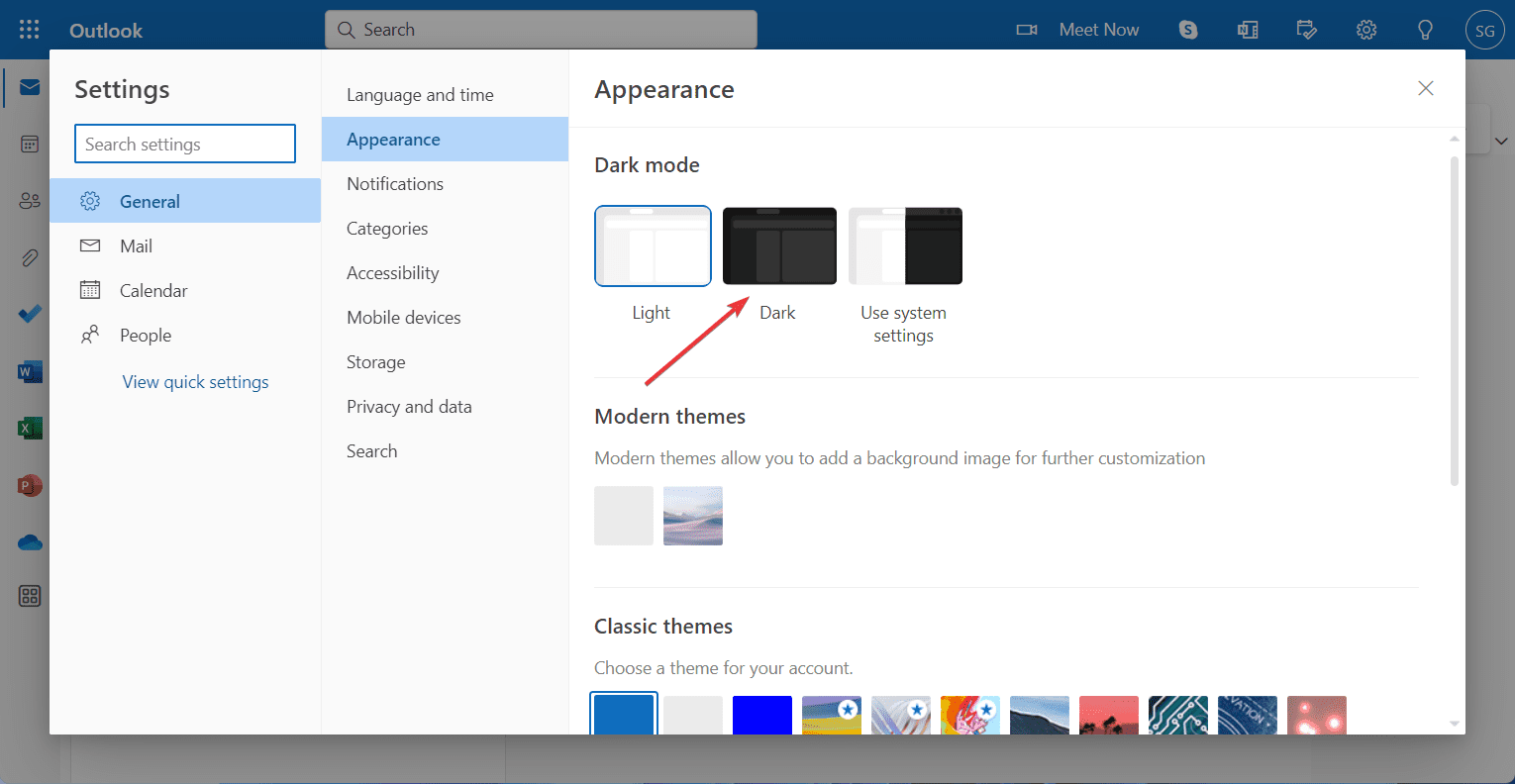
9. L’interface Web d’Outlook deviendra sombre. Cliquez sur le bouton Enregistrer.
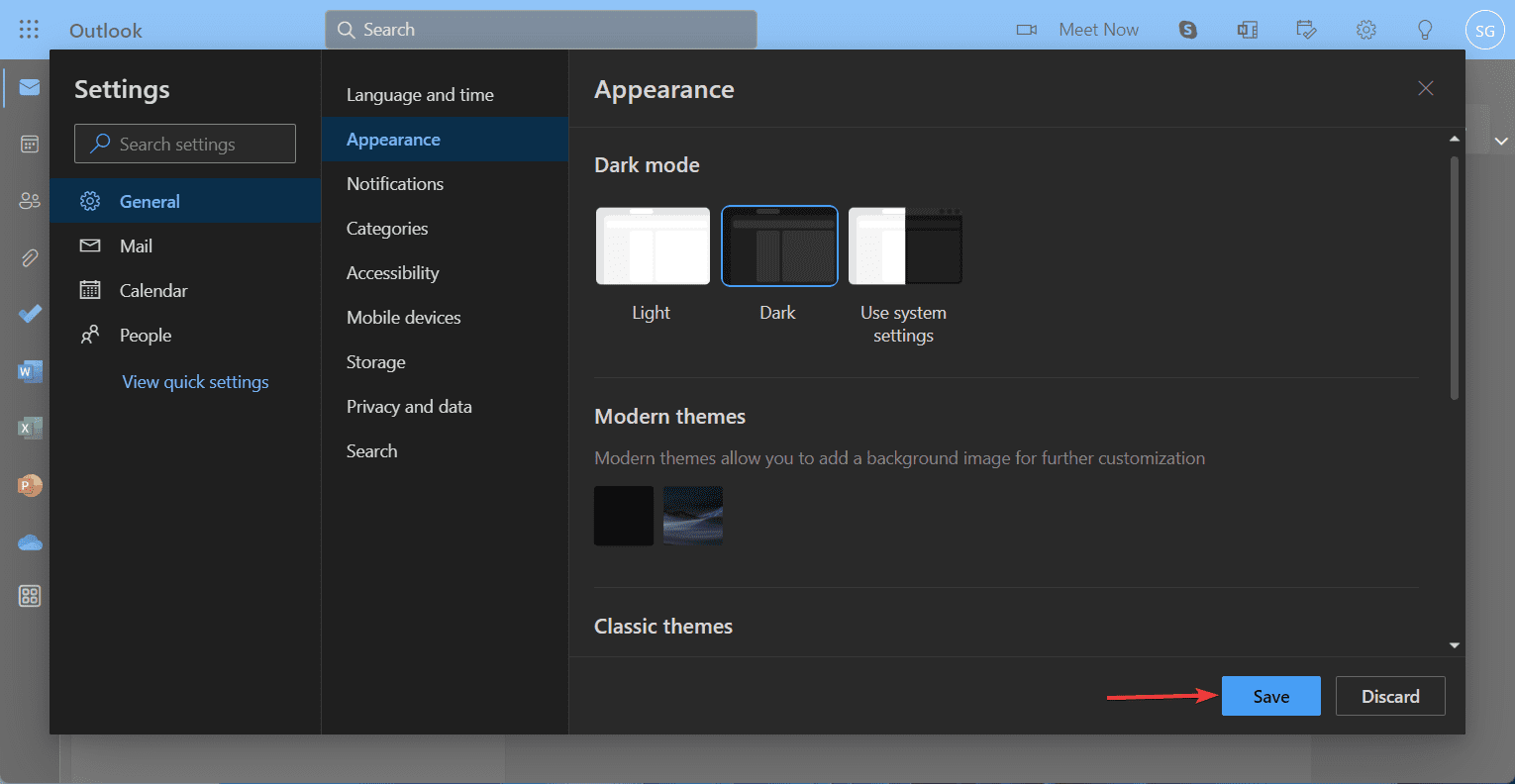
10. Pour annuler les modifications, choisissez simplement Clair dans la section Mode sombre.
11. Le mode de votre système s’allume instantanément. Enregistrez les modifications.
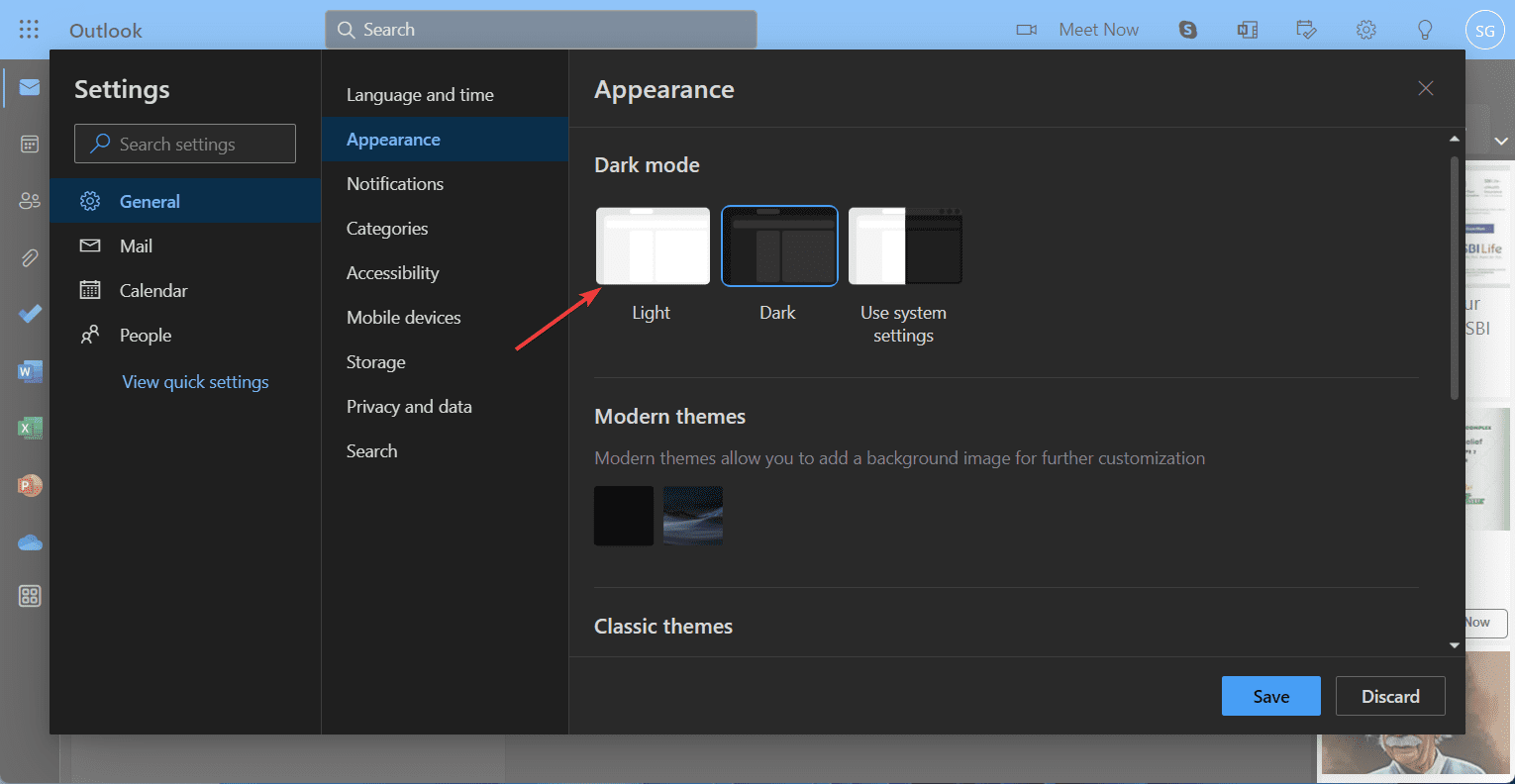
Autre question sur Outlook ? Si Outlook continue de planter, il existe des solutions à ce problème.
Mode sombre sur iPhone 🍏
Pour modifier l’apparence d’Outlook sur iPhone, vous pouvez soit sélectionner le mode sombre dans l’application, soit modifier les paramètres d’apparence natifs de votre appareil. Voici les deux méthodes :
1. Lancez l’application Outlook sur votre iPhone.
2. Appuyez sur l’icône de votre profil en haut à gauche de l’écran.
3. Appuyez sur l’icône d’engrenage (Paramètres) en bas à gauche.
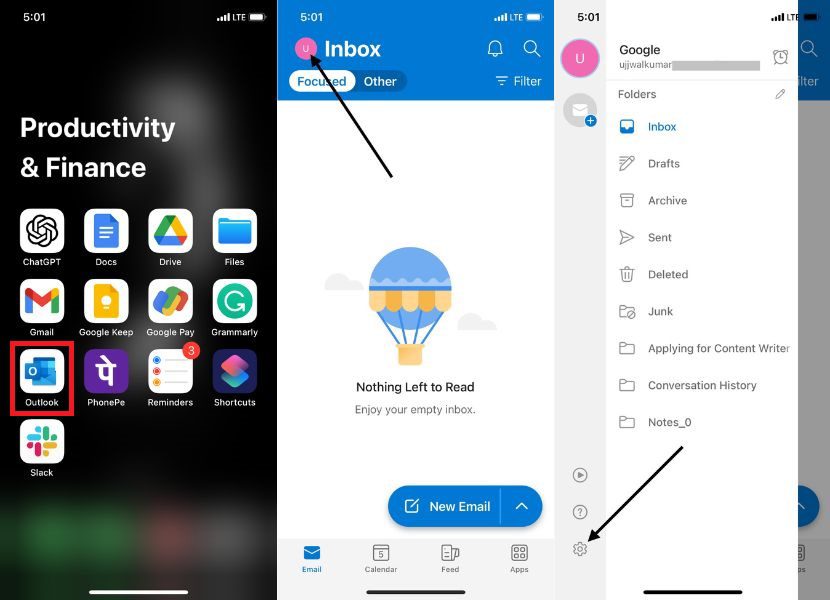
4. Sur la page Paramètres, faites défiler jusqu’à Apparence sous Préférences et cliquez dessus.
5. Dans la fenêtre Apparence, sélectionnez Sombre sous l’onglet Thème.
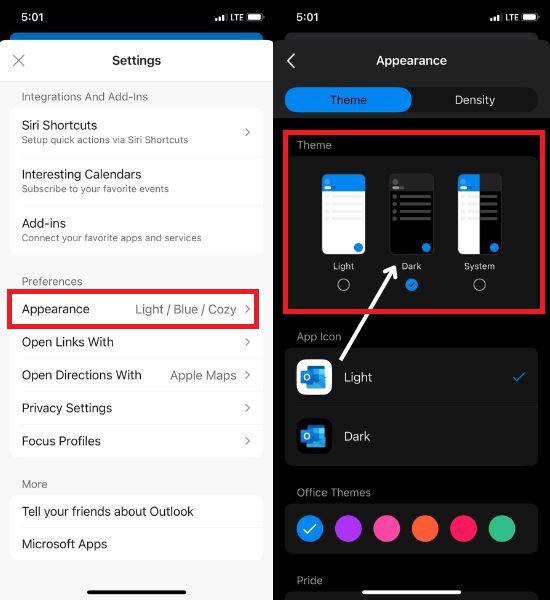
6. Outlook passera immédiatement en mode sombre.
Mode sombre sur Android 📱
Personnalisez votre expérience Outlook en ajustant les couleurs et en améliorant la visibilité pour une gestion de courriels plus confortable :
1. Ouvrez l’application Outlook sur votre appareil Android.
2. Appuyez sur l’icône de votre profil en haut à gauche de l’écran.
3. Localisez l’icône Paramètres en bas à gauche et appuyez dessus.
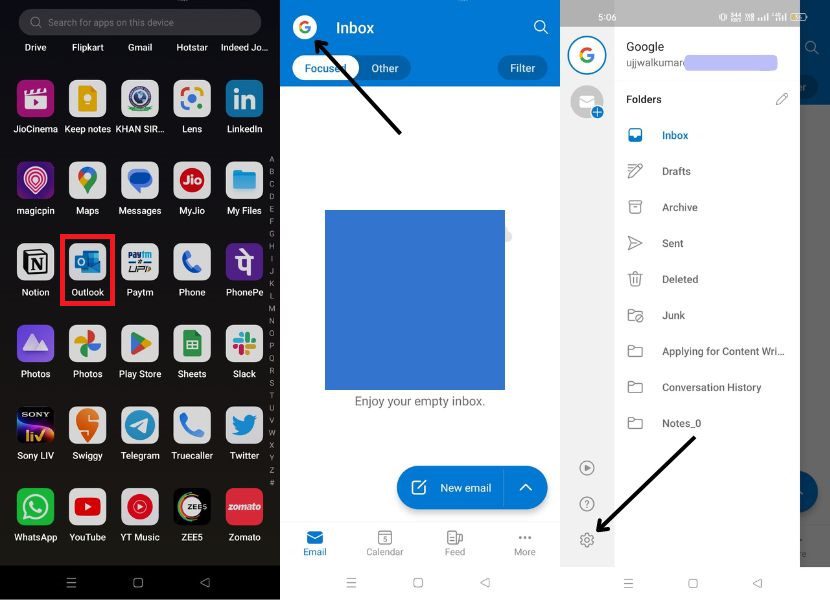
4. Faites défiler jusqu’à Préférences et cliquez sur Apparence.
5. Sous l’onglet Thème, sélectionnez Sombre.
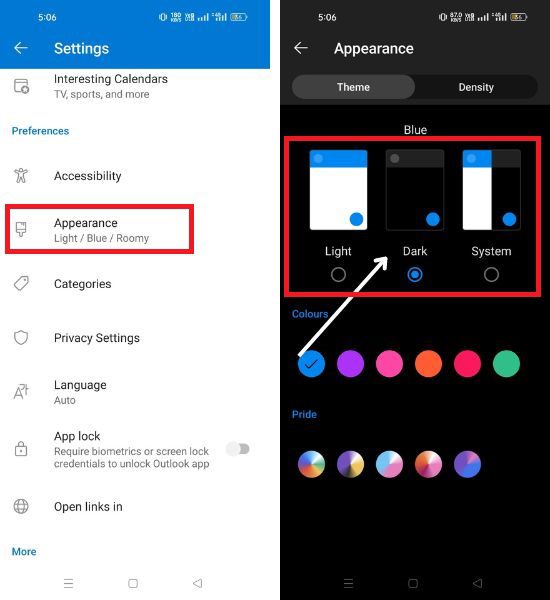
6. Outlook passera immédiatement en mode sombre.
Vous rencontrez des problèmes de connectivité avec Outlook ? Résolvez le problème de déconnexion d’Outlook en quelques minutes.
Sombre 🌑 ou Clair 💡?
Le mode sombre d’Outlook, esthétique et apaisant, offre une interface élégante pour lire vos courriels avec une fatigue minimale. Notre guide vous permet de basculer facilement en mode sombre dans Outlook, en l’adaptant à votre style personnel. Vous pouvez améliorer votre productivité en utilisant d’autres fonctionnalités d’Outlook, comme la configuration de la réponse automatique.
En adoptant l’esthétique captivante et les avantages pratiques du mode sombre, vous pouvez personnaliser votre expérience Outlook, en améliorant votre productivité tout en soulageant la fatigue visuelle. Essayez cette transformation et améliorez votre gestion des courriels dès aujourd’hui ! Et si vous préférez Gmail, voici quelques fonctionnalités moins connues pour améliorer l’efficacité de votre messagerie.